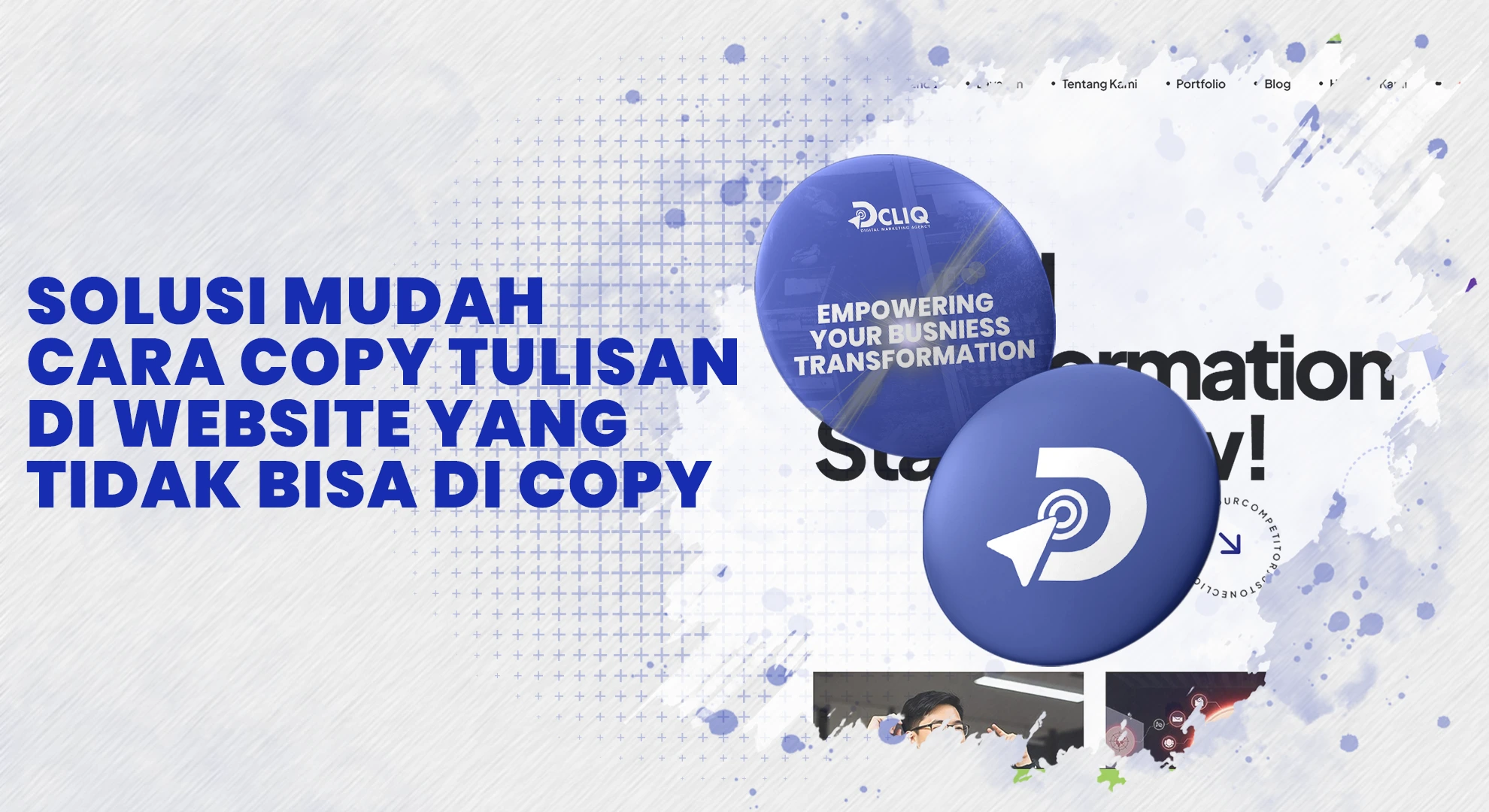 1 January 2025
1 January 2025
Kamu pasti pernah mengalami kesulitan saat ingin menyalin tulisan dari website yang memblokir fungsi copy. Hal ini sering terjadi pada situs tertentu yang melindungi kontennya agar tidak mudah disalin.
Tenang, ada banyak cara copy tulisan di website yang tidak bisa di copy tanpa harus pusing mencari solusi yang rumit.
Ada beberapa metode yang bisa kamu gunakan, mulai dari menonaktifkan JavaScript hingga memanfaatkan fitur browser seperti Inspect Element. Kamu juga bisa mencoba ekstensi browser atau aplikasi pihak ketiga untuk menyalin teks yang terkunci.
Panduan ini menjelaskan langkah-langkah lengkap agar kamu bisa menyalin tulisan dari website apa pun tanpa kendala.
Metode Lengkap Copy Tulisan di Website yang Tidak Bisa di Copy
Berikut adalah beberapa metode yang dapat kamu terapkan untuk menyalin teks dari situs web yang memblokir fungsi salin:
Menonaktifkan JavaScript pada Browser
Banyak situs web menggunakan JavaScript untuk menonaktifkan fungsi salin atau paste pada komputer. Dengan menonaktifkan JavaScript di browser, kamu dapat mengatasi pembatasan ini.
Langkah-langkah di Google Chrome
1. Klik ikon tiga titik di pojok kanan atas browser dan pilih 'Settings'.
2. Scroll ke bawah dan klik 'Advanced'.
3. Di bagian 'Privacy and security', pilih 'Site Settings'.
4. Klik 'JavaScript'.
5. Pilih opsi 'Don't allow sites to use JavaScript'.
6. Reload halaman web dan coba salin teks yang diinginkan.
Langkah-langkah di Mozilla Firefox
1. Ketik about:config di bilah alamat dan tekan Enter.
2. Jika muncul peringatan, klik 'Accept the Risk and Continue'.
3. Di bilah pencarian, ketik javascript.enabled.
4. Klik dua kali pada preferensi tersebut untuk mengubah nilainya menjadi false.
5. Reload halaman web dan coba salin teks yang diinginkan.
Langkah-langkah di Safari
1. Klik 'Safari' di menu bar dan pilih 'Preferences'.
2. Pilih tab 'Security'.
3. Hapus centang pada opsi 'Enable JavaScript'.
4. Reload halaman web dan coba salin teks yang diinginkan.
Perlu diperhatikan bahwa menonaktifkan JavaScript dapat mempengaruhi tampilan dan fungsi situs web. Setelah selesai menyalin teks, sebaiknya aktifkan kembali JavaScript untuk pengalaman browsing yang lancar tanpa ada gangguan teknis apapun.
Baca juga: Tak Perlu Bingung, Begini Cara Masuk ke cPanel Website Kamu
Menggunakan Ekstensi Browser
Menggunakan ekstensi browser adalah salah satu cara yang direkomendasikan untuk menyalin teks dari situs web yang tidak bisa di-copy. Beberapa ekstensi dibuat khusus untuk mengatasi pembatasan ini dengan mengaktifkan kembali fungsi klik kanan dan penyalinan teks.
Berikut adalah tiga rekomendasi ekstensi untuk Google Chrome dan Mozilla Firefox.
Ekstensi Terbaik untuk Google Chrome
1. Absolute Enable Right Click & Copy
Ekstensi ini memungkinkan kamu untuk mengaktifkan kembali fungsi klik kanan dan copy teks pada situs web yang memblokirnya. Setelah diinstal, cukup aktifkan ekstensi ini saat mengunjungi situs yang membatasi fungsi copy.
2. RightToCopy
Ekstensi ringan yang memungkinkan kamu untuk memilih teks, melakukan copy-paste, dan mengakses kembali menu klik kanan yang diblokir oleh beberapa situs web. Ukuran ekstensi ini sangat kecil, kurang dari 13 KB, dan bebas dari malware maupun adware.
3. Allow Select And Copy
Ekstensi ini memungkinkan kamu untuk menyorot dan menyalin konten artikel yang diproteksi. Setelah ditambahkan ke Chrome, kamu dapat menyalin teks yang sebelumnya tidak dapat disalin.
Ekstensi Rekomendasi untuk Firefox
1. Absolute Enable Right Click & Copy
Versi Firefox dari ekstensi ini juga tersedia dengan fungsi serupa, memungkinkan kamu untuk mengaktifkan kembali fungsi klik kanan dan copy teks pada situs web yang memblokirnya.
2. RightToCopy
Ekstensi ini juga tersedia untuk Firefox, memungkinkan kamu untuk memilih teks, melakukan copy-paste, dan mengakses kembali menu klik kanan yang diblokir oleh beberapa situs web.
3. Allow Select And Copy
Ekstensi ini juga tersedia untuk Firefox, memungkinkan kamu untuk menyorot dan meng-copy konten artikel yang diproteksi.
Menggunakan ekstensi-ekstensi di atas ini membuat kamu dapat mengatasi pembatasan pada saat copy teks di berbagai situs web. Pastikan untuk selalu mengunduh ekstensi dari sumber resmi dan tepercaya untuk menjaga keamanan browser dan data pribadi kamu.
Memanfaatkan Fitur Print pada Browser
Fitur print pada browser dapat digunakan sebagai alternatif untuk cara copy tulisan di website yang tidak bisa di copy. Dengan mengakses menu print, kamu dapat menyalin konten yang diinginkan tanpa terhalang oleh pembatasan situs.
Cara Menyalin Teks Melalui Print Preview
1. Akses situs web yang memiliki konten yang ingin kamu salin.
2. Tekan Ctrl + P (Windows/Linux) atau Cmd + P (Mac) untuk membuka dialog print.
3. Pada beberapa browser, kamu juga bisa mengaksesnya melalui menu dengan memilih opsi 'Print'.
4. Di menu preview print, tampilan halaman akan disederhanakan, menghilangkan elemen interaktif yang mungkin menghalangi peng-copy-an teks.
5. Di preview print, sorot teks yang ingin kamu salin.
6. Klik kanan dan pilih 'Copy', atau tekan Ctrl + C (Windows/Linux) atau Cmd + C (Mac).
7. Buka aplikasi atau dokumen tempat kamu ingin menempelkan teks, lalu tekan Ctrl + V (Windows/Linux) atau Cmd + V (Mac) untuk menempel.
Metode ini efektif karena menu print preview biasanya menampilkan teks tanpa skrip yang membatasi fungsi copy. Namun, perlu diperhatikan bahwa beberapa situs mungkin tetap membatasi penyalinan melalui cara ini.
Baca juga: Mudah dan Cepat: Begini Cara Login ke Website Desa Kamu
Menggunakan Fitur Inspect Element
Fitur 'Inspect Element' pada browser memungkinkan kamu melihat dan menyalin kode sumber halaman web, termasuk teks yang diproteksi. Metode ini berguna jika metode lain tidak berhasil.
Langkah-langkah Menyalin Konten dengan Inspect Element
1. Akses situs web dengan konten yang ingin kamu salin.
2. Klik kanan pada teks yang ingin disalin dan pilih 'Inspect' atau 'Inspect Element'.
3. Atau, tekan Ctrl + Shift + I (Windows/Linux) atau Cmd + Option + I (Mac) untuk membuka panel developer.
4. Di panel yang muncul, kode HTML halaman akan ditampilkan.
5. Arahkan kursor ke elemen yang berisi teks yang ingin disalin, elemen tersebut akan disorot di halaman.
6. Klik kanan pada elemen HTML yang berisi teks yang diinginkan.
7. Pilih 'Copy' > 'Copy element' untuk menyalin seluruh elemen, atau 'Edit as HTML' untuk menyalin bagian tertentu.
8. Buka aplikasi atau dokumen tempat kamu ingin menempelkan teks, lalu tekan Ctrl + V (Windows/Linux) atau Cmd + V (Mac) untuk menempel.
Metode ini mungkin memerlukan pemahaman dasar tentang struktur HTML, tetapi efektif untuk menyalin teks dari situs web yang tidak mengizinkan penyalinan. Perlu diingat bahwa beberapa situs mungkin memiliki proteksi tambahan untuk mencegah penyalinan melalui metode ini.
Menggunakan Aplikasi Pihak Ketiga
Selain metode yang telah dibahas sebelumnya, kamu juga dapat memanfaatkan aplikasi pihak ketiga untuk cara copy tulisan di website yang tidak bisa di copy. Berikut adalah beberapa aplikasi yang direkomendasikan untuk perangkat Android dan iOS:
Aplikasi Rekomendasi untuk Android
1. Universal Copy
Aplikasi ini memungkinkan kamu menyalin teks dari aplikasi atau situs web yang biasanya tidak mengizinkan fungsi copy. Setelah diaktifkan, kamu dapat menyalin teks dengan mudah dari berbagai sumber.
2. Copy Text On Screen
Aplikasi ini menggunakan teknologi OCR (Optical Character Recognition) untuk mengenali dan menyalin teks dari tangkapan layar. Cukup ambil tangkapan layar dari konten yang ingin disalin, lalu gunakan aplikasi ini untuk mengekstrak teks tersebut.
Aplikasi Terbaik untuk iOS
1. TextSniper
Aplikasi ini memungkinkan kamu menyalin teks dari gambar atau tangkapan layar dengan cepat. Dengan teknologi OCR yang canggih, TextSniper dapat mengenali teks dalam berbagai bahasa dan format.
2. Prizmo
Prizmo adalah aplikasi pemindai dokumen dengan fitur OCR yang kuat. Kamu dapat menggunakannya untuk menyalin teks dari foto, tangkapan layar, atau dokumen yang dipindai.
Baca juga: Cara Download Website Secara Utuh untuk Penggunaan Offline
Mengambil Screenshot dan Menggunakan OCR
Jika metode sebelumnya tidak berhasil, kamu dapat mengambil tangkapan layar dari konten yang ingin disalin dan menggunakan layanan OCR (Optical Character Recognition) untuk mengekstrak teks dari gambar tersebut.
Langkah-langkah Menggunakan Layanan OCR Online
1. Pada perangkatmu, ambil screenshoot dari halaman web yang berisi teks yang ingin disalin.
2. Ada beberapa layanan OCR online yang dapat kamu gunakan, seperti:
- Aspose Screenshot OCR (Layanan gratis yang mendukung lebih dari 36 bahasa dan font pengenalan)
- RecognizeTextOnline (Layanan yang memungkinkan kamu mengekstrak teks dari gambar secara langsung di situs web)
3. Buka situs layanan OCR yang dipilih.
4. Unggah tangkapan layar yang telah diambil sebelumnya.
5. Ikuti instruksi pada situs untuk memulai proses OCR.
6. Tunggu hingga proses selesai dan teks berhasil diekstraksi.
7. Setelah proses selesai, teks yang di ekstrak akan ditampilkan.
8. Kamu dapat menyalin teks tersebut dan menempelkannya ke dokumen atau aplikasi lain sesuai kebutuhan.
Metode ini berguna untuk menyalin teks dari situs web yang tidak mengizinkan peng-copy-an secara langsung. Pastikan untuk menggunakan layanan OCR yang tepercaya untuk menjaga keamanan dan privasi data kamu.
Sekarang kamu tidak perlu bingung lagi saat ingin menyalin teks dari website yang memblokir fungsi copy. Berbagai metode di atas bisa kamu coba sesuai kebutuhan, mulai dari fitur browser, ekstensi, hingga aplikasi OCR. Pastikan juga untuk menggunakan cara-cara tersebut secara bijak dan menghormati hak cipta konten.
Jika kamu ingin memiliki website profesional yang tidak hanya menarik tapi juga aman, DCLIQ siap membantu.
Kami menyediakan jasa pembuatan website berkualitas yang sesuai dengan kebutuhan kamu, lengkap dengan fitur-fitur canggih untuk melindungi kontenmu.
Hubungi DCLIQ sekarang dan wujudkan website impian kamu.




